Vor nicht allzu langer Zeit die Version 3.6.4 de LibreOffice und aufgrund der Menge an Neuigkeiten, die diese Version enthält, habe ich beschlossen, sie auf meinem zu installieren Debian Keuchen Nun, da es sich in der Gefrierphase befindet, sehe ich es sehr schwierig, es bald in unseren Repositories zu haben.
Bevor Sie mit den Details zur Installation beginnen LibreOffice 3.6.4Wir werden einige der Neuigkeiten / Verbesserungen überprüfen, die dies betrifft Office Suite:
- Unterstützung für Farbskalen und Datenleisten.
- Importieren aus .xlsx und Importieren / Exportieren von / nach .ods in ODF 1.2 (erweitert).
- Wortzähler in der Statusleiste.
- 10 neue Impress-Masterseiten
- PDF-Export mit Wasserzeichenoption.
- Importfilter für Corel Draw-Dokumente.
- Unterstützung für den Import von Office SmartArt
Unter vielen anderen, die wir in dem Link sehen können, den ich zuvor gesetzt habe.
Wenn ich in dieser Version etwas bemerkt habe, ist der Start beim Öffnen viel schneller als in früheren Versionen LibreOffice zum zweiten Mal. Fahren wir mit dem Installationsteil fort.
Installieren Sie LibreOffice 3.6.4
Als erstes müssen Sie logisch auf die Download-Seite von zugreifen LibreOffice und wir sollten so etwas bekommen:
Wie Sie im Bild sehen können, enthalten die zum Herunterladen bereitgestellten Dateien standardmäßig die Binärdateien in .rpm, und wie in diesem Fall werden wir es in installieren DebianNun, wir müssen auf den Link klicken, der sagt Ändern Sie das System, die Version oder die Sprache.
Sobald wir auf klicken, erhalten wir die folgende Seite, auf der wir die Version auswählen, die wir herunterladen möchten.
Später wählen wir die Sprache aus, in der wir herunterladen möchten freies Büro.
Dann wählen wir die Architektur, in der wir installieren möchten, entsprechend unserer Hardware aus. Wenn wir 64 Bit unterstützen, wählen wir x86_64, andernfalls x86.
Und voila, die Links zu den Dateien, die die Binärdateien in .deb enthalten, sollten herauskommen.
Sobald wir die Dateien heruntergeladen haben, müssen wir sie entpacken. Was ich tue, ist Folgendes: Sobald ich alle entpackt habe, kopiere ich alle . Deb das finden wir in den verschiedenen Unterordnern in einem einzigen Ordner.
$ sudo aptitude purge libreoffice libreoffice-common Dann greife ich über das Terminal auf diesen Ordner zu und muss nur noch Folgendes eingeben:
$ sudo dpkg -i *.deb
Wir warten und gehen.
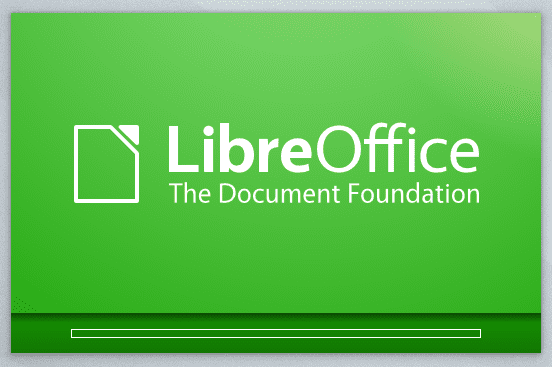
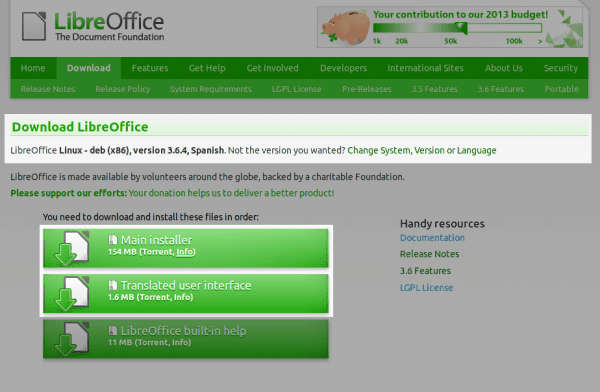
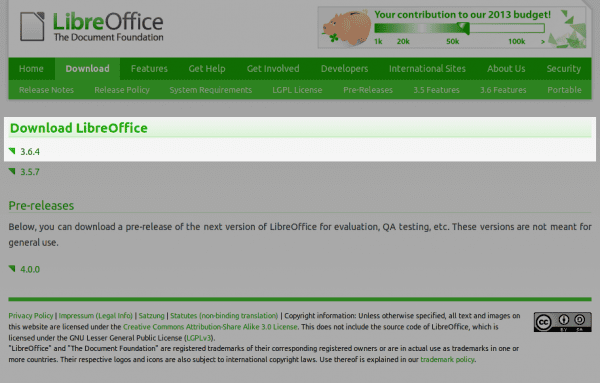
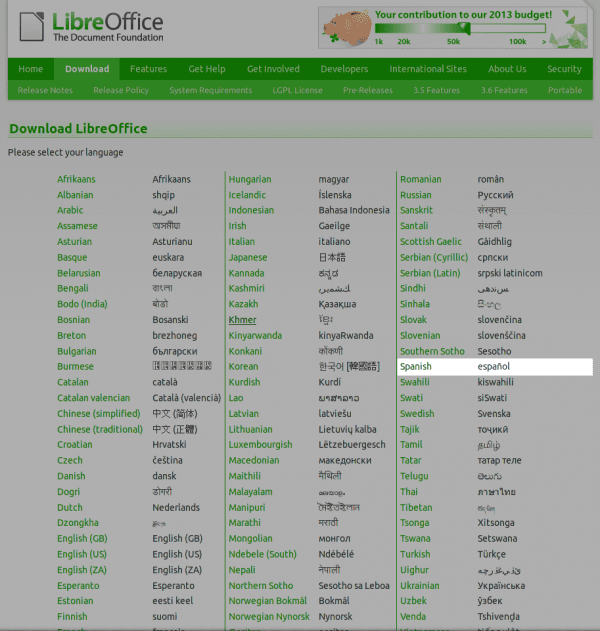
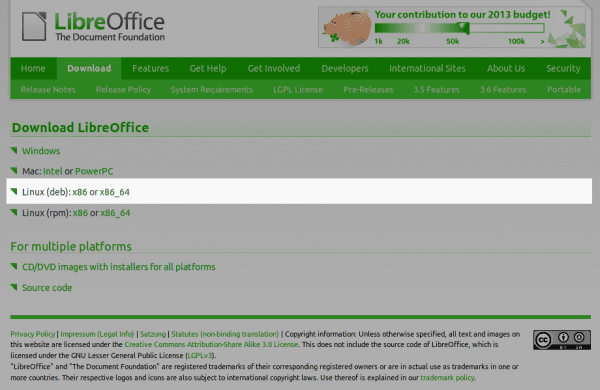
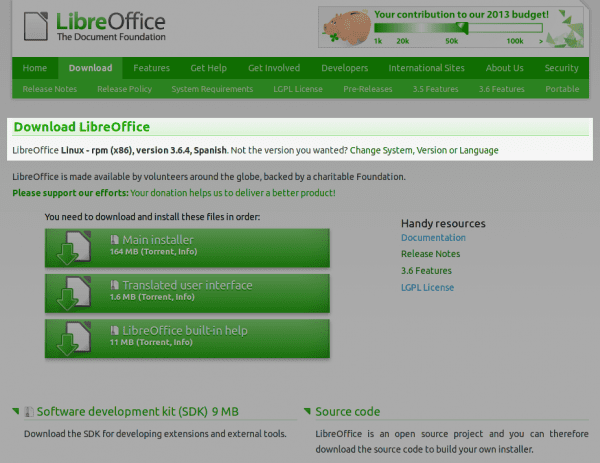
Elav, ich habe mich immer gefragt, wie man den Bildschirm aus dem gesamten Bildschirm herausholt, aber einem bestimmten Bereich mit mehr Licht Priorität einräumt: /
😀 Das mache ich mit Gimp. Lassen Sie mich sehen, ob ich ein kleines Tutorial dazu mache, ohne meine Existenz zu verkomplizieren, hahaha. Es ist sehr einfach zu tun.
Gut, ich hoffe es.
Es kommt 😉
Ganz einfach, Sie erstellen eine neue Ebene, wählen den Bereich aus, den Sie hervorheben möchten, drücken Strg + i, um die Auswahl in der neuen Ebene umzukehren und mit Schwarz zu füllen, und verringern die Transparenz, bis Sie den gewünschten Kontrast erreichen.
Ja, ein anderer Weg, es auch zu tun 😀 Danke, dass du den Tipp geteilt hast.
Ich denke, Shutter hat diese Option.
Ich hatte diese Prozedur mit Version 3.6.0 durchgeführt. Das Schlimme ist, dass wir die Prozedur wiederholen müssen, wenn das libreoffice anzeigt, dass es ein Update gibt
LibreOffice-Setup, fahren Sie mit dem gleichen KDE-Look fort, installieren Sie das kde-loobasis-Integrationspaket. Können Sie mir helfen?